Najlepsze aplikacje do klonowania aplikacji na iPhonea w celu uruchomienia wielu kont | Nie jest wymagany jailbreak

Dowiedz się, jak sklonować aplikacje na iPhone

Steam to jedna z popularnych platform dystrybucji gier w systemie Windows. Jest domem dla popularnych tytułów, takich jak Dota 2, PUBG, Destiny 2, Street Fighter i nie tylko. Chociaż Steam ma bogatą bibliotekę i natywną aplikację dla systemu Windows, użytkownicy skarżyli się, że Steam nie łączy się z Internetem , ciągle się zawiesza i pojawia się błędy typu „za mało miejsca na dysku”. To drugie jest irytujące i uniemożliwia pobieranie lub aktualizowanie gier, nawet jeśli masz wystarczającą ilość miejsca na dysku.
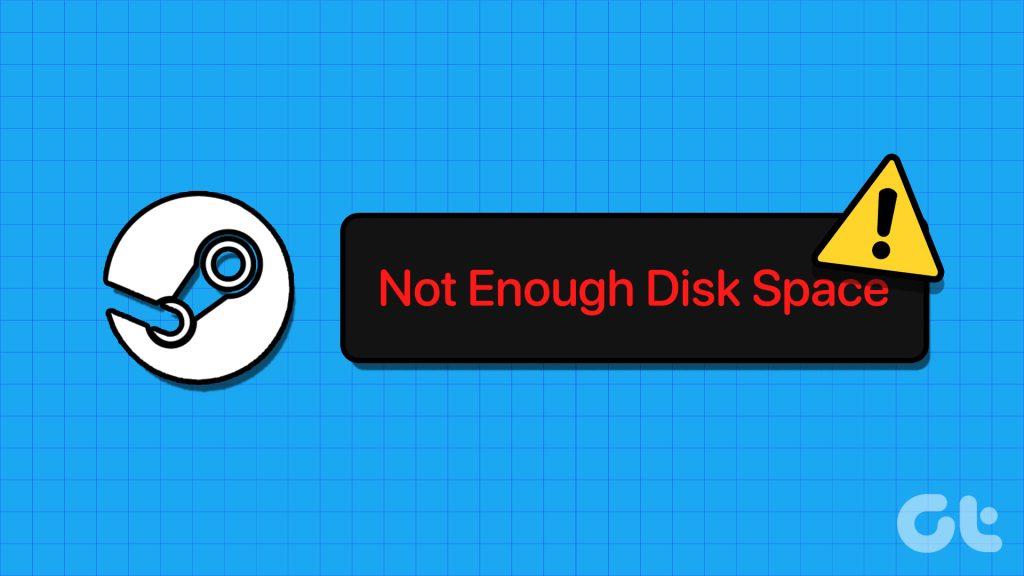
Steam twierdzi, że „za mało wolnego miejsca na dysku”, nawet jeśli jest go dużo, może w mgnieniu oka zakłócić idealne wrażenia z gry. Zawsze możesz pobierać gry ze źródeł zewnętrznych, ale niektóre tytuły są dostępne wyłącznie na platformie Steam. Oto najlepsze sposoby naprawienia błędu Steam „za mało miejsca na dysku”.
Istnieje kilka przyczyn takiego błędu na Steamie. Oto typowe czynniki prowadzące do błędu miejsca na dysku w Steam:
Zaczniemy od podstawowych sztuczek i przejdziemy do zaawansowanych wskazówek, jak naprawić błąd Steam „za mało miejsca na dysku”.
Najpierw musisz ponownie uruchomić komputer i spróbować pobrać lub zaktualizować gry ze Steam. Naciśnij klawisz Windows i kliknij przycisk zasilania, aby ponownie uruchomić komputer.
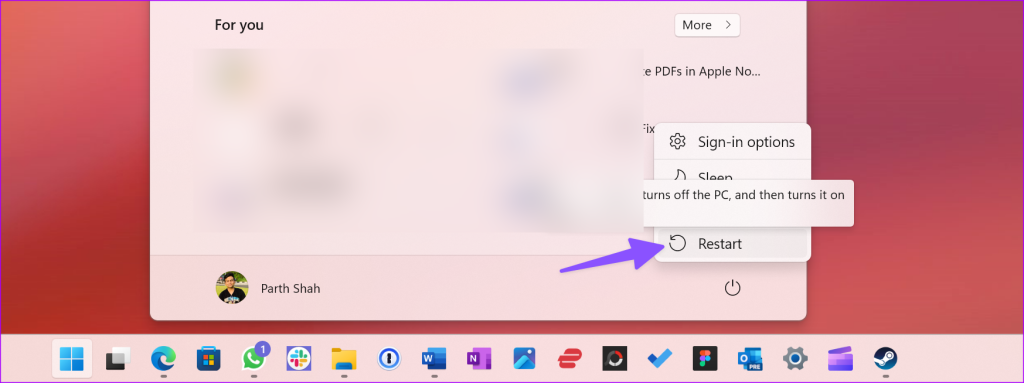
Aby rozpocząć pobieranie ulubionych gier, musisz uruchomić Steam z uprawnieniami administratora.
Krok 1: Naciśnij klawisz Windows i wyszukaj Steam .
Krok 2: Kliknij „Uruchom jako administrator”, aby otworzyć aplikację.
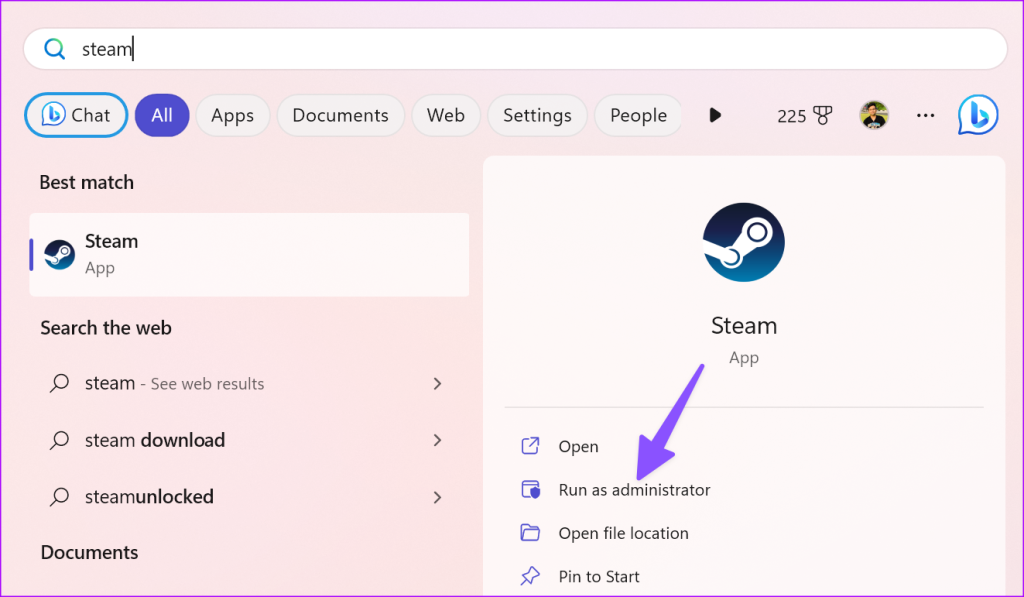
Możesz pobrać lub zaktualizować gry i sprawdzić, czy pojawia się błąd „za mało miejsca na dysku”.
Steam zbiera pamięć podręczną w tle, aby szybko ładować ulubione tytuły i poprawiać wydajność aplikacji. Kiedy aplikacja zbiera uszkodzoną pamięć podręczną, pojawiają się problemy, takie jak „za mało miejsca na dysku” w Steam. Czas wyczyścić pamięć podręczną pobierania i zająć się uszkodzonymi plikami.
Krok 1: Uruchom aplikację Stream, kliknij menu Steam w lewym górnym rogu i wybierz Ustawienia z menu kontekstowego.
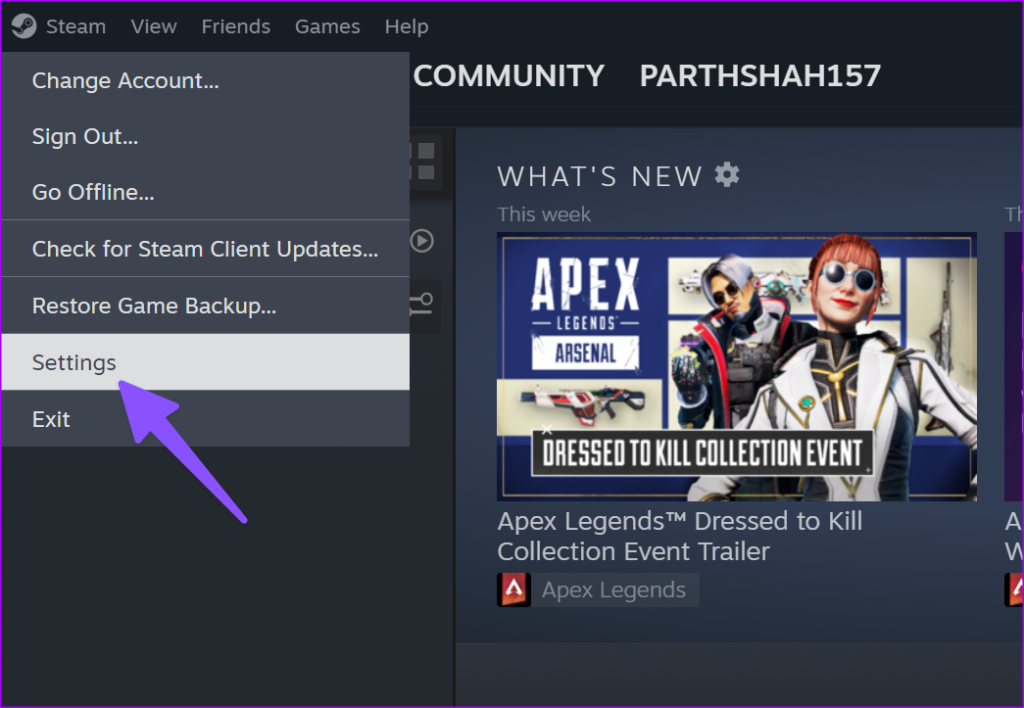
Krok 2: Wybierz Pobrane z lewego paska bocznego.
Krok 3: Kliknij opcję Wyczyść pamięć podręczną obok opcji „Wyczyść pamięć podręczną pobierania”. Potwierdź swoją decyzję.
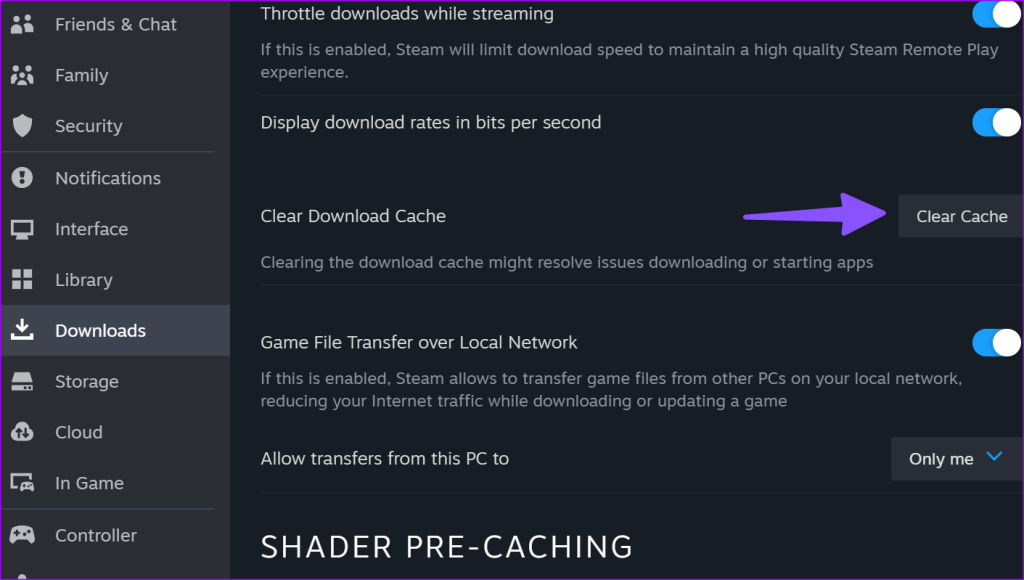
Uruchom ponownie Steam, aby sprawdzić, czy nie pojawia się błąd „za mało miejsca na dysku”.
Steam przechowuje pliki tymczasowe w folderze „Pobieranie” w aplikacji Eksplorator plików. Jeśli te pliki są uszkodzone, może to zakłócać proces pobierania lub aktualizacji. Musisz usunąć folder i spróbować ponownie. Najpierw musisz całkowicie zamknąć Steam w systemie Windows i wykonać poniższe czynności.
Krok 1: Otwórz menu Eksploratora plików w systemie Windows. Przejdź do następującej ścieżki. Zastąp dysk C:\ domyślnym dyskiem do pobierania gier.
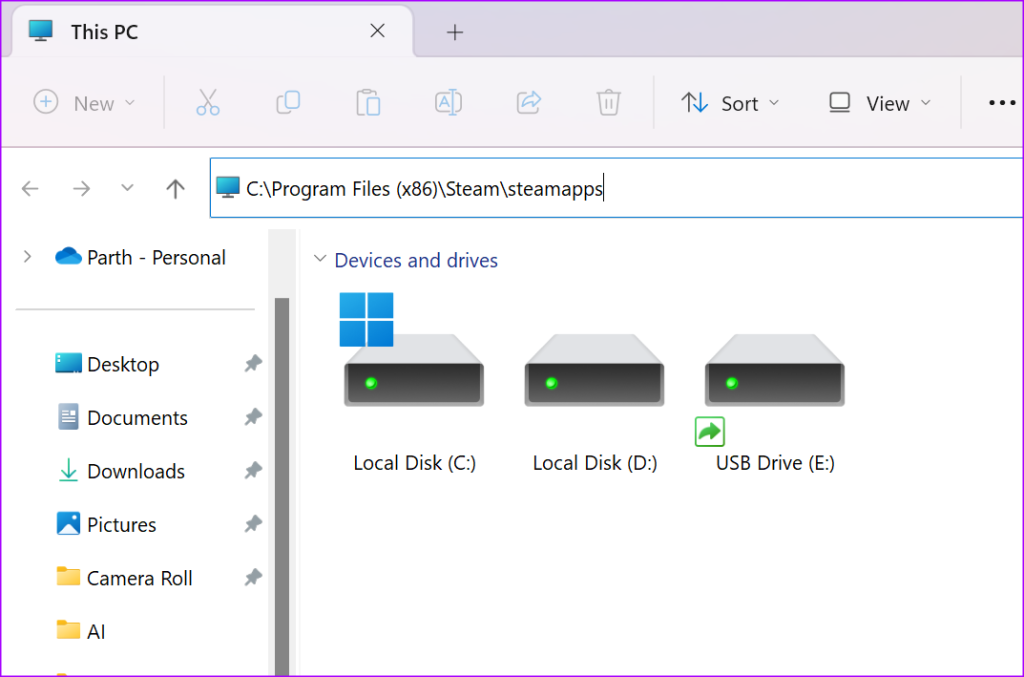
C:\Program Files (x86)\Steam\steamapps
Krok 2: Otwórz folder Pobieranie.
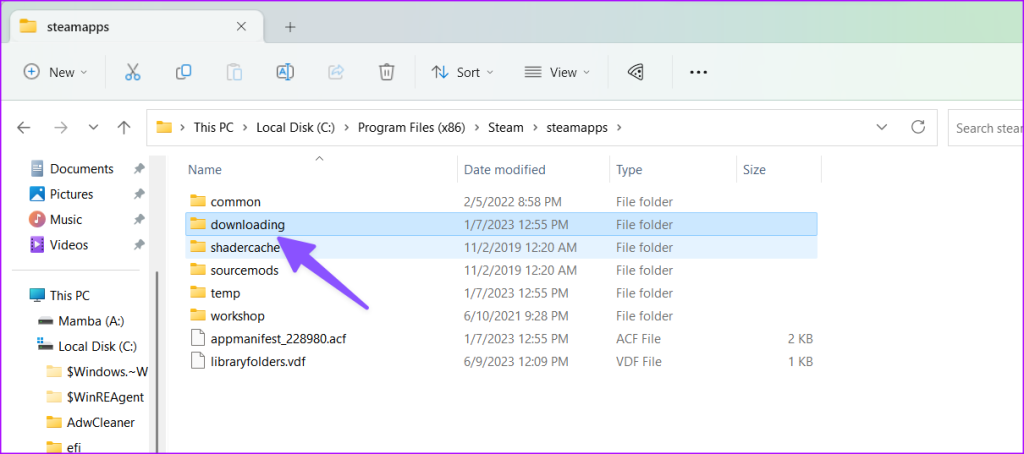
Krok 3: Wybierz odpowiedni folder powiązany z Twoją grą i kliknij go prawym przyciskiem myszy. Naciśnij Usuń.
Jest to jeden ze skutecznych sposobów naprawienia błędu „brak wystarczającej ilości wolnego miejsca na dysku” Steam. Oto, co musisz zrobić.
Krok 1: Uruchom aplikację Stream, kliknij menu Steam w lewym górnym rogu i wybierz Ustawienia z menu kontekstowego.
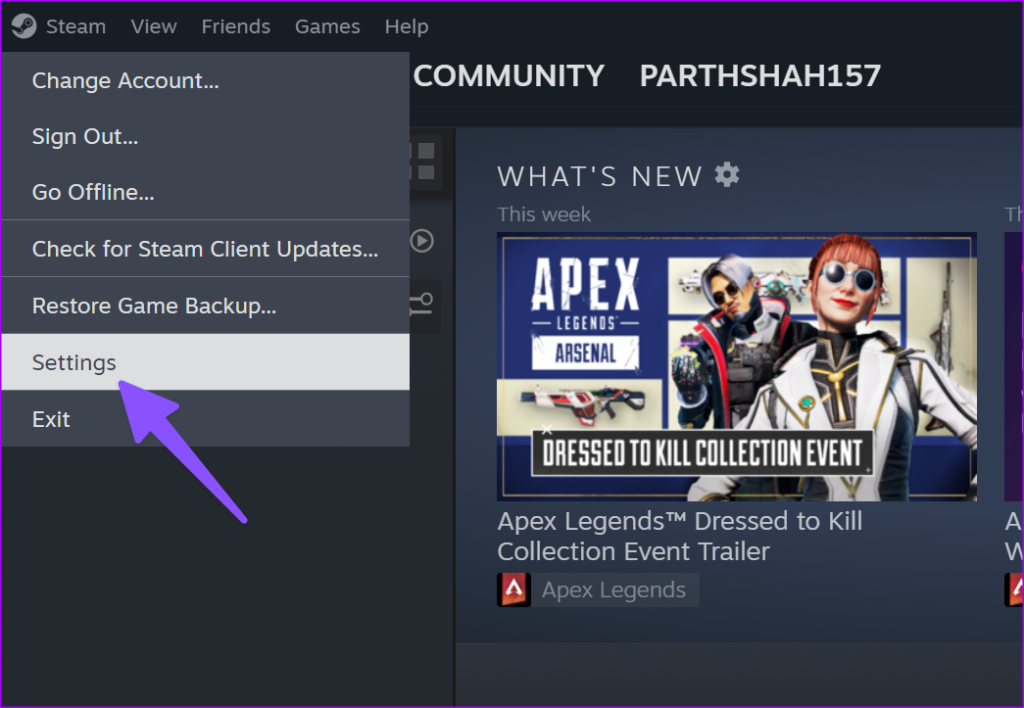
Krok 2: Wybierz opcję Pamięć na lewym pasku bocznym. Kliknij menu z trzema poziomymi kropkami obok pamięci. Wybierz folder naprawy.
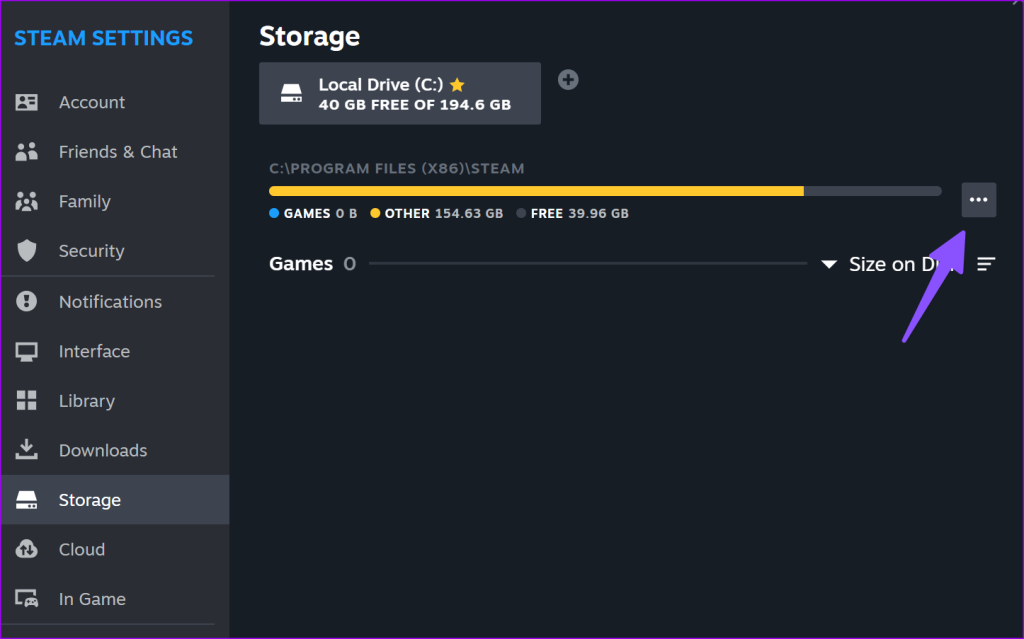
Krok 3: Postępuj zgodnie z instrukcjami wyświetlanymi na ekranie, aby zakończyć proces naprawy.
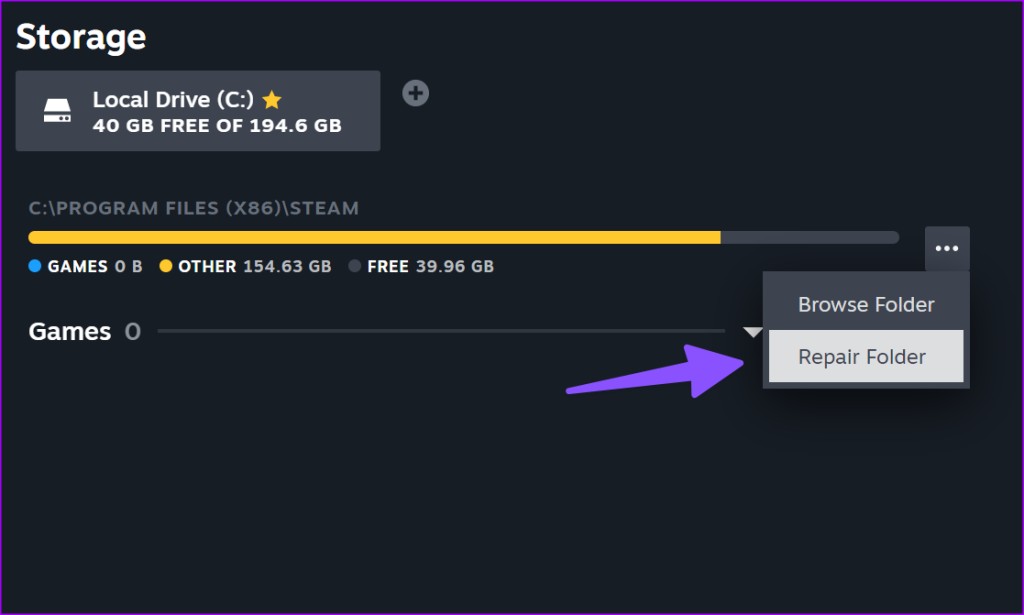
Pobrana gra zawiera wiele plików. Jeśli określony plik jest uszkodzony, może wystąpić błąd „za mało miejsca na dysku”. Musisz sprawdzić spójność plików gry we właściwościach.
Krok 1: Otwórz Steam i przejdź do swojej biblioteki. Kliknij grę prawym przyciskiem myszy i otwórz Właściwości.
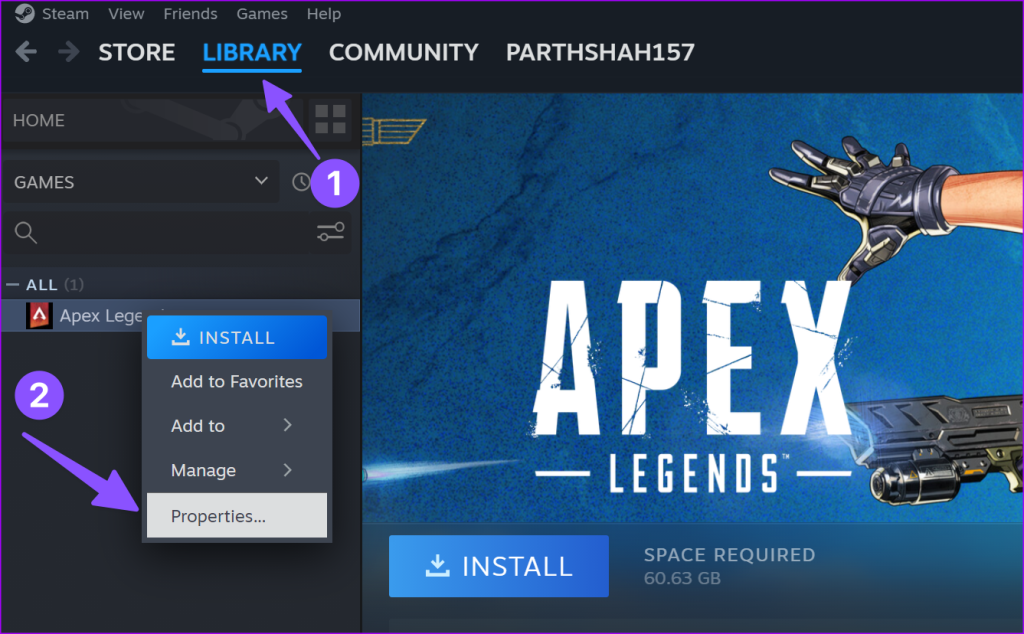
Krok 2: Wybierz zakładkę Pliki lokalne.
Krok 3: Kliknij „Sprawdź spójność plików gry”. Zakończenie procesu może zająć trochę czasu.
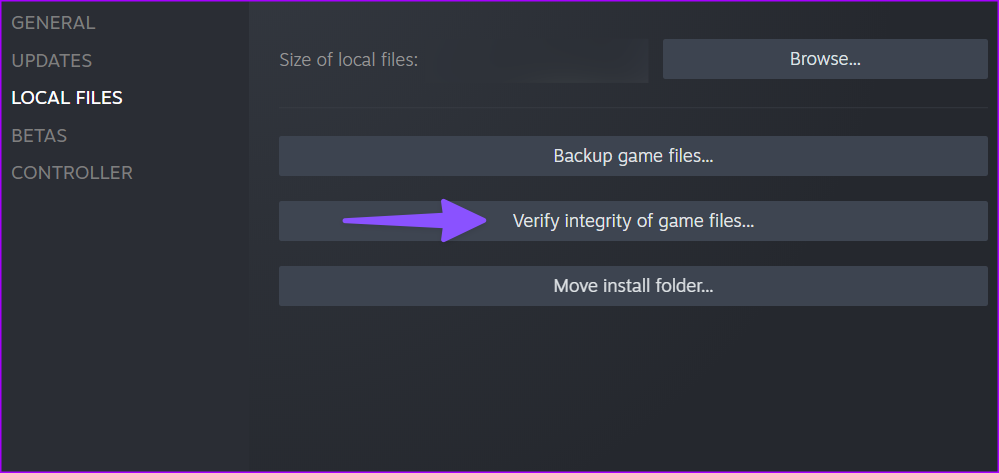
To jest oczywiste. Jeśli nie masz wystarczającej ilości miejsca na dysku, nie możesz pobierać ani przesyłać gier ze Steam. Podział pamięci możesz sprawdzić w menu Ustawienia.
Krok 1: Otwórz menu Pamięć w Ustawieniach Steam (patrz kroki powyżej).
Krok 2: Zwróć uwagę na wolną przestrzeń do przechowywania na górze.
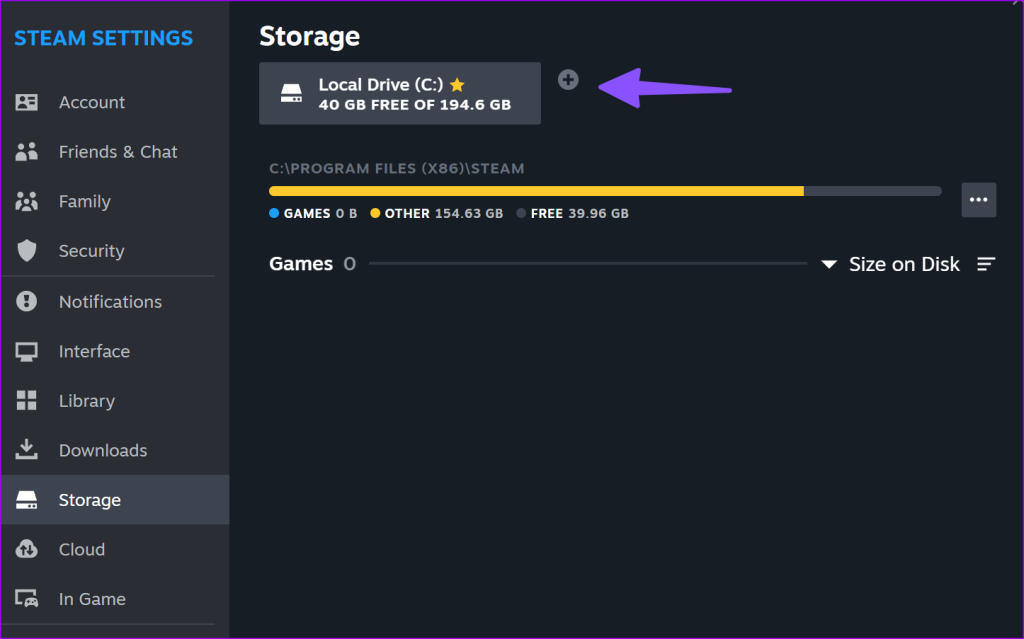
Krok 3: Możesz kliknąć + i dodać nową bibliotekę do Steam, która ma wystarczającą ilość miejsca.
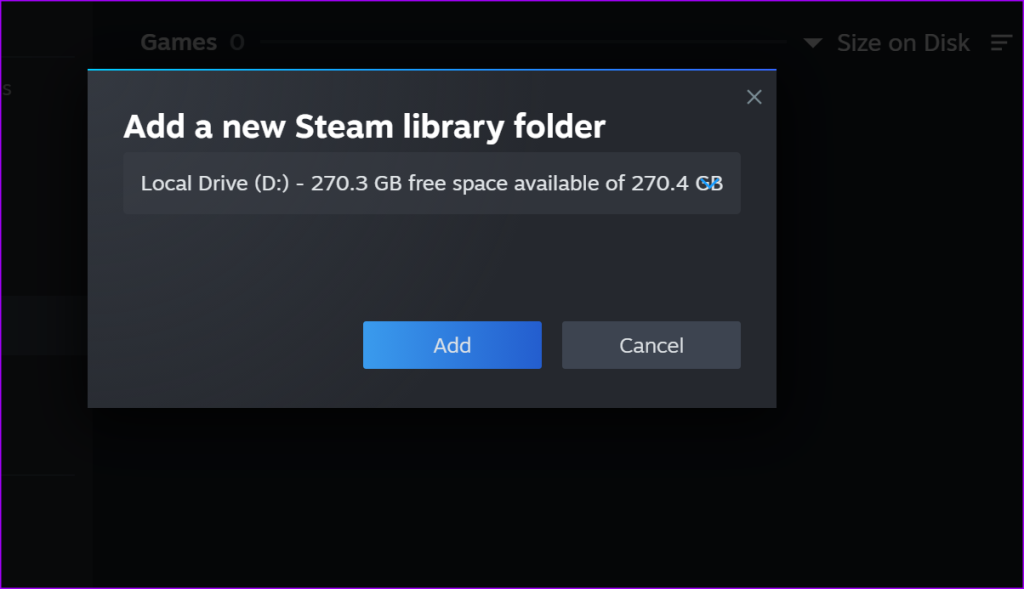
Pamiętaj, że Steam wymaga wolnego miejsca w oryginalnym rozmiarze gry, nawet jeśli ją aktualizujesz. Na przykład, jeśli aktualizacja waży około 2,5 GB w przypadku gry o pojemności 80 GB, aplikacja potrzebuje 80 GB miejsca na dysku twardym, aby ukończyć proces aktualizacji. Możesz także przeczytać nasz dedykowany przewodnik dotyczący zwalniania miejsca w systemie Windows .
Jeśli żadna ze sztuczek nie zadziała, musisz ponownie zainstalować Steam i spróbować ponownie. Możesz sprawdzić nasz przewodnik, aby poznać konsekwencje odinstalowania Steam w systemie Windows. Która sztuczka zadziałała w Twoim przypadku? Podziel się swoimi odkryciami w komentarzach poniżej.
Dowiedz się, jak sklonować aplikacje na iPhone
Dowiedz się, jak skutecznie przetestować kamerę w Microsoft Teams. Odkryj metody, które zapewnią doskonałą jakość obrazu podczas spotkań online.
Jak naprawić niedziałający mikrofon Microsoft Teams? Sprawdź nasze sprawdzone metody, aby rozwiązać problem z mikrofonem w Microsoft Teams.
Jeśli masz dużo duplikatów zdjęć w Zdjęciach Google, sprawdź te cztery skuteczne metody ich usuwania i optymalizacji przestrzeni.
Chcesz zobaczyć wspólnych znajomych na Snapchacie? Oto, jak to zrobić skutecznie, aby zapewnić znaczące interakcje.
Aby zarchiwizować swoje e-maile w Gmailu, utwórz konkretną etykietę, a następnie użyj jej do utworzenia filtra, który zastosuje tę etykietę do zestawu e-maili.
Czy Netflix ciągle Cię wylogowuje? Sprawdź przyczyny oraz 7 skutecznych sposobów na naprawienie tego problemu na dowolnym urządzeniu.
Jak zmienić płeć na Facebooku? Poznaj wszystkie dostępne opcje i kroki, które należy wykonać, aby zaktualizować profil na Facebooku.
Dowiedz się, jak ustawić wiadomość o nieobecności w Microsoft Teams, aby informować innych o swojej niedostępności. Krok po kroku guide dostępny teraz!
Dowiedz się, jak wyłączyć Adblock w Chrome i innych przeglądarkach internetowych, aby móc korzystać z wartościowych ofert reklamowych.








